"Skulle det vara lätt att lägg till Amazon Music till iPhones ? Om så är fallet, hur kan det göras då?”
Vid sidan av Spotify och Apple Music finns det ytterligare några bra leverantörer av musikstreamingtjänster som även kan användas av musikentusiaster. Ett bra exempel skulle vara Amazon Music. Med den enorma innehållskatalogen den har, skulle man säkert bli glad och njuta av sin tid att lyssna på musik.
Precis som med andra plattformar för musikströmning stöds Amazon Music även av mobila enheter som iOS- och Android-telefoner, samt av PC (Mac och Windows). Det finns också medlemskapsplaner som erbjuds. Att vara Amazon Prime-medlem ger dig möjligheten att spara en All-Access-spellista för att lyssna offline. Om du bestämmer dig för det prenumerera på Unlimited-planen, då kommer du att njuta av funktionen att ladda ner allt från biblioteket!
Den här artikeln kommer främst att fokusera på hur man kan lägga till Amazon Music till iPhones. Om du är en iPhone-användare som har varit nyfiken på proceduren, då är allt du behöver göra att hoppa in i den första delen för att veta varje relevant detalj som du säkert kommer att behöva.
Innehållsguide Del 1: Är det möjligt att lägga till Amazon Music till iPhones?Del 2: Hur laddar man ner Amazon Prime Music Tracks till iPhones?Del 3: Hur man laddar ner köpta Amazon Music Songs till iPhones?Del 4: Ytterligare en metod för att ladda ner Amazon Music till iPhones [Via betrodd app från tredje part]Del 5: Hur flyttar man de konverterade Amazon Music Songs till iPhone?Del 6: Att summera allt
Del 1: Är det möjligt att lägga till Amazon Music till iPhones?
Naturligtvis måste vi först klargöra om det skulle vara möjligt för en att lägga till Amazon Music till iPhones. Lyckligtvis är det så. För att lyssna på låtarna i offlineläge på iPhones och på andra enheter krävs antingen ett Prime-medlemskap eller ett Amazon Music Unlimited-abonnemang.
Om det går bra att streama låtarna online borde det också vara okej, eftersom Amazon Music också erbjuder en gratisversion som kan användas av alla. Naturligtvis finns det några begränsningar jämfört med när du prenumererar på en betald plan.
Förutom att betala prenumerationsavgifter som ett sätt att lägga till Amazon Music till iPhones, kommer du också att lära dig ett trick om hur du håller dina Amazon Music-favoriter med dig allt eftersom den här artikeln fortskrider. Är du sugen på att lära dig mer om detta?
Låt oss börja vår diskussion!
Del 2: Hur laddar man ner Amazon Prime Music Tracks till iPhones?
Som tidigare nämnts har en Amazon Prime Music-medlem möjlighet att lägga till Amazon Music till iPhones (låtar från Amazon Music All-Access-spellistorna). Detta är vad detta avsnitt kommer att fokusera på.
Hur laddar man ner Amazon Prime Music på iPhones?
Steg 1. Starta Amazon Music på din iPhone och ange sedan dina kontouppgifter för att logga in.
Steg 2. Gå över till ditt bibliotek. Leta reda på det specifika spåret, albumet eller spellistan som du vill ladda ner.
Steg 3. När spåret har hittats och valts, tryck på ikonen med tre punkter bredvid den för att se fler alternativ, där menyn "Ladda ner" ska visas. Tryck på den här knappen.
Steg #4. När nedladdningsprocessen är klar bör alla sparade spår listas under fliken "Nyligen nedladdade" på "Bibliotek".
Hur streamar man de nedladdade Amazon-musikspåren i offlineläge?
Nu när vi redan vet hur man lägger till Amazon Music till iPhones, måste det också noteras hur offlineläget kan aktiveras för att börja streama låtarna. Här är stegen som ska vidtas.
Steg 1. Öppna Amazon Music på din iPhone och leta efter "kugghjuls"-ikonen (som ska vara i det övre högra området på skärmen). Tryck på denna ikon.
Steg 2. En popup-meny ska visas där alternativet "Offlineläge" kan ses.
Steg 3. För att äntligen aktivera alternativet "Offlineläge", växla bara skjutreglaget.
Del 3: Hur man laddar ner köpta Amazon Music Songs till iPhones?
Om du har massor av Amazon Music-låtar som du köpt från onlinebutiken bör du veta att du kan ladda ner dem till din iPhone direkt eftersom de är i MP3-format. Så här lägger du till Amazon Music till iPhones som är specifika för ens köpta låtar.
Via Amazon Music App
Steg 1. Starta Amazon Music-appen och gå sedan till "Bibliotek".
Steg 2. För att se alla köpta Amazon Music-låtar, tryck på knappen "Köpt".
Steg 3. Tryck på alternativet "Mer" och välj sedan menyn "Ladda ner". Detta låter dig äntligen lägga till Amazon Music till iPhones.
Via Amazon Music-webbplatsen
Förutom att använda själva appen kan du också lägga till Amazon Music till iPhones genom att använda Amazon Musics officiella hemsida. Här är proceduren som måste utföras.
Steg 1. Gå över till Amazon Musics webbplats i din webbläsare. Logga in på ditt konto och börja bläddra i ditt bibliotek.
Steg 2. Gå över till avsnittet "Köpt" på menyn "Bibliotek". Börja med att välja de spår och album som du vill spara på din iPhone. Tryck på knappen "Ladda ner" vid val.
Steg 3. Om du ser en uppmaning på skärmen, välj bara att ladda ner Amazon MP3 musik direkt till din enhet.
Steg #4. För att fortsätta och bekräfta åtgärden, tryck på alternativet "Spara".
När nedladdningsprocessen är klar bör du nu kunna se Amazon Music-låtarna sparade på din iPhone.
Del 4: Ytterligare en metod för att ladda ner Amazon Music till iPhones [Via betrodd app från tredje part]
Detsamma gäller för spåren från andra musikstreamingplattformar; alla spår som laddas ner från Amazon Music-appen är också skyddade med DRM. Således kan lyssna på dem i offlineläge endast göras via Amazon Music-spelaren under en användares aktiva prenumeration på plattformen.
Nu, om du planerar att lägga till Amazon Music till iPhones eller andra enheter som du har, måste du bli av med detta skydd för att låsa upp låtarna! Lyckligtvis finns det professionella verktyg som Amazon Music Unlocker som kan användas i sådana fall.
Gratis nedladdning Gratis nedladdning
Amazon Music Unlocker är ett verktyg som kan konvertera Amazon Music-låtar och kan till och med hjälpa till att konvertera låtarna till format som MP3, FLAC, WAVoch M4A. Låt oss lära oss mer om denna programvaruapp i det här avsnittet av artikeln.
Steg 1. Ladda ner och installera Amazon Music Unlocker
Det första steget för att använda Amazon Music Unlocker för att lägga till Amazon Music till iPhones eller andra enheter är att ladda ner programvaran och installera den.
Efter nedladdning, börja med installationsprocessen och starta sedan appen.

Steg 2. Registrera Amazon Music Unlocker
När du har slutfört det första steget, vad som ska göras är att registrera appen. Det är också värt att nämna att det finns en gratis testversion som kan användas av användare i 30 dagar för att testa appens funktioner. Om du bestämmer dig för att driva igenom och få den fullständiga versionen av verktyget, måste registreringsstegen nedan utföras.
- När du startar appen, tryck på alternativet "Oaktiverad".
- Ange e-postadressen som du använde vid köpet av licensnyckeln och sedan själva licensnyckeln som skickades till din angivna e-postadress.
- När licensnyckeln har klistrats in kommer du att slutföra registreringsprocessen för Amazon Music Unlocker när menyn "Aktivera" har tryckts.

Om du inte har köpt licensen ännu och du vill ha den fullständiga versionen av appen kan du trycka på alternativet "Köp nu" i popup-fönstret på skärmen.
Steg 3. Använd Amazon Music Unlocker för att förvandla Amazon Music Songs
För att äntligen kunna använda Amazon Music Unlocker för att lägga till Amazon Music till iPhones eller till någon enhet, måste stegen nedan utföras.
1. Starta Amazon Web Player genom att trycka på knappen "Öppna Amazon webbspelare" på Amazon Music Unlockers huvudskärm.

2. Leta efter menyn "Logga in", som ska finnas överst på skärmen. Ange dina kontouppgifter för att äntligen logga in.

3. Välj den spellista som du vill bearbeta och öppna den. För att lägga till dem, tryck på den "blå" ikonen på skärmens vänstra sida. Att dra spellistan till ikonen fungerar också. Om du bara vill lägga till några specifika spår kan du dra dem till den blå ikonen.

4. När du har lagt till låtarna som ska bearbetas kan du nu välja vilket utdataformat du vill använda från de tillgängliga valen.

5. Slutligen kommer konverteringen att starta när alternativet "Konvertera" eller "Konvertera alla" har tryckts ned.

6. För att se listan över de konverterade Amazon Music-låtarna, när processen är klar, tryck på menyn "Visa utdatafil" som finns under modulen "Färdig".

Del 5: Hur flyttar man de konverterade Amazon Music Songs till iPhone?
För att äntligen slutföra processen för hur man lägger till Amazon Music till iPhones, måste proceduren för att flytta de konverterade spåren presenteras. Du har möjlighet att använda iTunes-appen eller "Finder"-funktionen på din Mac under överföringen.
Via iTunes
Om du är mer bekväm och föredrar att använda iTunes-appen, nedan är stegen som du bör utföra.
Steg 1. Öppna iTunes-appen på din Windows-dator. Tryck på "Arkiv"-menyn. Välj alternativet "Lägg till fil i biblioteket" från alternativen i listan.
Steg 2. Hitta mappen med de konverterade låtarna och välj den när den har hittats.
Steg 3. Använd en USB-kabel och se till att din iPhone är ansluten till din PC. När du känner igen den kan du nu trycka på din iPhone-ikon, som ska finnas i verktygsfältet.
Steg #4. För att starta synkroniseringen av de konverterade Amazon Music-låtarna, tryck på knappen "Synkronisera" som ska vara längst ner på skärmen.
Om några minuter kommer du att kunna lägga till Amazon Music till din iPhone.
Via Mac
Om du använder en Mac-dator kan du hänvisa till proceduren nedan istället.
Steg 1. Med en USB-kabel måste du först ansluta din iPhone till din Mac. Öppna sedan "Finder".
Steg 2. På Finder letar du efter din iPhone och väljer den från sidofältet.
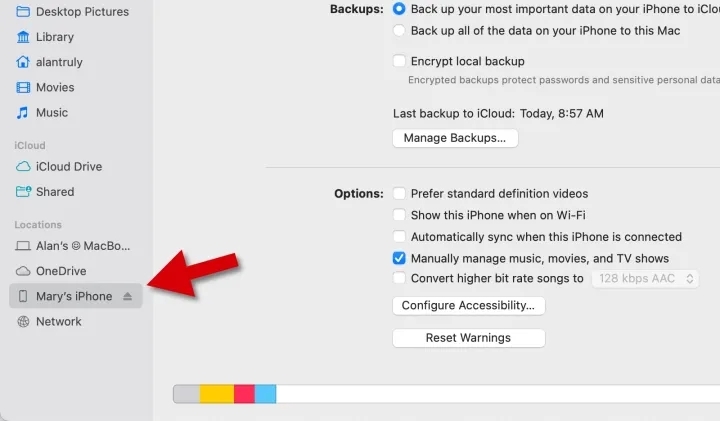
Steg 3. Välj "Musik" i knappfältet. Se sedan till att rutan bredvid menyn "Synkronisera musik" är markerad.
Steg #4. Du kan välja att synkronisera hela biblioteket eller bara de valda spåren, albumen eller spellistorna.
Steg #5. När du är klar med valet av de spår som du vill läggas till på din iPhone, kan du nu trycka på knappen "Apply" för att slutligen starta synkroniseringsprocessen.
Du behöver bara vänta några minuter innan du äntligen har de konverterade spåren tillgängliga på din iPhone för streaming offline.
Utöver ovanstående bör det nu vara möjligt att flytta de transformerade Amazon Music-låtarna till vilken annan enhet som helst med tanke på att DRM-skyddet som de hade nu har tagits bort.
Del 6: Att summera allt
Genom att ha en befintlig betald eller prenumerationsplan under Amazon Music bör man kunna ladda ner låtarna som han älskar och lyssna på dem även i offlineläge. Att följa handledningen i de andra och tredje avsnitten i den här artikeln bör vara till hjälp för användare att vara fullt medvetna om hur man lägger till Amazon Music till iPhones eller till vilken enhet som helst.
Men även om detta är tillräckligt bra, kan vi fortfarande inte förneka det faktum att eftersom låtarna är krypterade med DRM, är vi fortfarande begränsade i att använda och komma åt låtarna utanför appen.
Lyckligtvis, med hjälp av Amazon Music Unlocker, kan Amazon Music-spår låsas upp och omvandlas till vanligare format som MP3. Om du vill försöka använda detta för att bli av med dina bekymmer, kan du alltid hänvisa till proceduren som presenteras i det här inlägget.
Folk läser också En steg-för-steg-guide: Hur man avbryter Amazon Music på iPhone Ladda ner Amazon Music till datorn: 2024 Ultimate Guide
Skrivet av Rosie
Senast uppdaterad: 2023-07-20